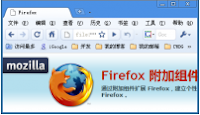Bom, você acabou de baixar aquela lista "esperta" de músicas e agora está maluco para escutá-las. Ou alugou um filmaço na locadora, e quer assistir no computador. Ou ainda quer apenas ver um videozinho na Intenet.
Bom, você acabou de baixar aquela lista "esperta" de músicas e agora está maluco para escutá-las. Ou alugou um filmaço na locadora, e quer assistir no computador. Ou ainda quer apenas ver um videozinho na Intenet.
Mas quando você clica em executar, aparecem várias mensagens de erro!
Porque isso acontece? O que se pode fazer a fim de resolver o problema?
Esses erros acontecem frequentemente com os arquivos multimídia. O que acontece é que os sistemas operacionais não vem prontos totalmente para executar músicas e vídeos de todos os formatos. E se você mesmo não correr atrás de algumas personalizações, nunca vai conseguir rodar áudio e vídeo em seu PC, ou rodará de forma irregular.
Continue lendo! Sugeri uma lista do que se pode fazer quando isso ocorre.
Baixe um pacote de codecs.
Junto com a popularização da internet, surgiram formatos cada vez mais diferenciados para compressão de arquivos de vídeo e áudio. Graças a esta compressão, o tamanho dos arquivos diminui e, algumas vezes, tornam-se compatíveis com certos programas ou jogos. E é por isso que se você quer reproduzir arquivos com certas codificações, é preciso ter os codecs certos.
São os codecs que irão decodificar e possibilitar que você assista o vídeo em DivX, ou escute uma música em MP3. Muitas vezes era necessário um programa específico que trouxesse junto a possibilidade de abrir certos arquivos — o que, muitas vezes, complicava para o usuário que queria compatibilidade com diversos formatos.

Ou seja, para assistir alguns tipos de arquivo multimídia "comprimidos", você precisa de um programa que consiga "descomprimi-los". Nessa categoria, sugiro o K-Lite Mega Codec Pack. É um pacote poderosíssimo que dá compatibilidade a uma penca de arquivos multimídia. Ou seja, é o melhor pacote de codecs quando o assunto é reprodução multimídia em seu computador. Vá ao fim do artigo para baixar esse pacote, indispensável para aqueles que vêem muitos vídeos ou escutam músicas direto do computador.

Caso você ainda não possua um player de áudio e vídeo, ou o seu é muito desatualizado, recomendo que você use o Windows Media Player, um dos melhores da atualidade, e produzido pela Microsoft. Ele pode ler áudio e vídeo, executar DVDs, copiar e gravar CDs e sincronizar seus dados com um dispositivo (como um pendrive, celular ou Mp3 player). Conta com uma biblioteca para que você possa organizar suas músicas e vídeos, e tem muitos outros recursos.
Mas e quando o assunto é vizualizar um vídeo pelo navegador ou ouvir uma música on-line? Para isso também existem soluções. Veja abaixo:
Baixe plug-ins multimídia.
O que é um plug-in? É um pequeno programa que adiciona funções a outros programas maiores. No caso dos plug-ins multimídias, eles permitem que você rode vídeos direto do Internet Explorer, ouça uma rádio on-line pelo Firefox ou use animações no Chrome. Muitos navegadores já te mostram que você precisa baixar certo plug-in ou esse está desatualizado, e já fazem o download deles pela Internet. Quando eles não fazem isso, você mesmo o faz. E eles, quando bem instalados, entram em ação automáticamente

Um dos mais famosos e necessários plug-ins é o Flash Player, o padrão da Adobe para animações na Internet. Desde ver uma propaganda até jogar um joguinho em Flash, ele é indispensável. Muitos sites o utilizam, e é um requisito para muitas outras operações.

Outro player da Adobe muito usado é o Adobe Macromedia Shockwave Player. Ele permite que você execute programas e jogos on-line, com muita interatividade. Antigamente, levava-se uma eternidade para carregar programinhas on-line, hoje com esse aditivo, esses são carregados em segundos. Muito fácil de instalar e muito seguro, até mesmo está sendo utilizado em sistemas de alta segurança, como sites bancários.

Bancos e sistemas de segurança também apelam ao famossísimo Java Runtime. Os programas on-line mais avançados com certeza utilizarão esse plug-in. É aquele mesmo plug-in que existe no seu celular, no seu dispositivo portátil... Ou seja, uma das particularidades do Java é que ele pode ser executado desde um simples celular até um poderoso mainframe.
Com certeza existem mais plug-ins e codecs para outras aplicações em rede ou multimídia local, basta procurar um pouco pela Internet e você achará o que precisa. O que vale é usar a multimídia a seu serviço. Hoje, está acessível a todo mundo facilmente.
Então, aproveite! Use todo o potencial da multimídia local e das aplicações em rede a seu favor!
Downloads relacionados:
(Basta clicar nos links abaixo em vermelho para baixar os programas:)
Empresa: Codec Guide
Licença: Gratuito
Tamanho: 19, 10 MB
Sistema: Windows 2000/2003/XP/Vista/7
Empresa: Microsoft
Licença: Gratuito
Tamanho: 24,6 MB
Sistema: Windows XP/Vista/7
Empresa: Adobe
Licença: Gratuito
Tamanho: 1,79 MB
Sistema: Windows XP/Vista/7
Empresa: Adobe
Licença: Gratuito
Tamanho: 3,42 MB
Sistema: Windows 2003/XP/Vista/7
Empresa: Sun MicroSystems
Licença: Gratuito
Tamanho: 15,5 MB
Sistema: Windows 98/2000/2003/XP/Vista/7
Mais tutoriais e artigos sobre informática você encontra no blog:

Clique na imagem e visite!




 Um dos melhores sites com favoritos online só que este já vem pré instalado com os sites brasileiros mais visitados pelos internaltas.
Um dos melhores sites com favoritos online só que este já vem pré instalado com os sites brasileiros mais visitados pelos internaltas.




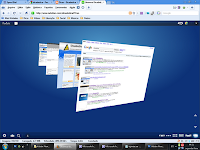




 Pessoal Bom dia, Eu trouxe hoje alguns temas para deixar seu Windons com a Cara do Google Chrome, como já falamos aqui, os fãs do google crhome OS, vem desenvolvendo temas e templates para tudo quanto é coisa baseando se no navegador Cromado.
Pessoal Bom dia, Eu trouxe hoje alguns temas para deixar seu Windons com a Cara do Google Chrome, como já falamos aqui, os fãs do google crhome OS, vem desenvolvendo temas e templates para tudo quanto é coisa baseando se no navegador Cromado.